OBJECTIFS :
Présenter VBA. Définir les notions d’objets et leurs propriétés. Définir et utiliser des variables dans les macros. Gérer les erreurs et utiliser les outils de débogages. Utiliser des formulaires.
PROGRAMME :
Utiliser le langage VBA (Visual Basic pour Applications)
- Principes de VBA et de la programmation évènementielle
- Définition de la programmation orientée objet
- Enregistrement de macros
- Paramètres de sécurité des macros
- Ouverture d’un classeur avec des macros
- Choix du fichier d’enregistrement
- Mode absolu et mode relatif
Découvrir les notions de base de la programmation VBA
- Notion de variables (utilité, déclaration),
- Notion d’objets (classes, propriétés, méthodes/évènements),
- Notion de procédure, de fonctions, de modules,
- Notion d’évènements,
- Lien entre VBA et son hôte Excel.
Environnement VBA
- L’éditeur VBA et ses composantes
- La navigation dans les projets
- Afficher masquer les fenêtres
- Projets, modules et procédures
- Les différentes instructions
- Objets, méthodes et propriétés
- Les principaux évènements
- Les règles de nommage et d’écriture du code
Créer des modules, des procédures, des fonctions
- Création/suppression/renommage d’un module
- Création/suppression/renommage d’une procédure ou d’une fonction
Utiliser des variables et des constantes
- Déclaration, visibilité et durée de vie
- Les types de variables et de constantes
- Les tableaux de variables
Utiliser des structures de programmation
- Les structures de décision : if … then … else, select case
- Les boucles : for each, for next, do loop…
Gérer l’interface utilisateur
- Les boîtes de saisie / Les boîtes de message
- Les boîtes de dialogue intégrées
Gérer la gestion des erreurs
- Le débogage : le mode pas-à-pas et les points d’arrêt
- Création d’un gestionnaire d’erreur
- Le mode espion
Gérer la gestion des objets Excel
- Création/suppression de classeur
- Insertion/suppression de feuilles/lignes/colonnes
- Manipulation et mise en forme des cellules
- Les principales instructions de manipulation des objets Excel
- Les fonctions de calcul spécifiques de VBA
Personnaliser l’interface
- Création de formulaires utilisateur UserForm
- Insertion/suppression des contrôles (listes, cases à cocher…)
- Paramétrage des contrôles
- Affichage et test des réponses à un UserForm